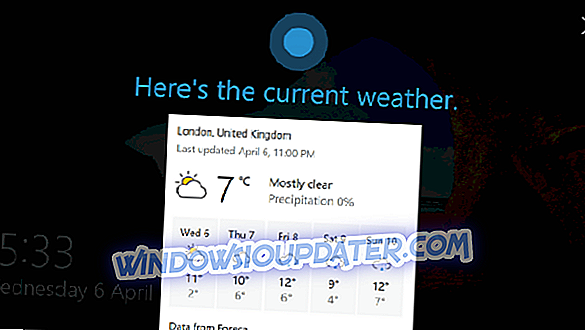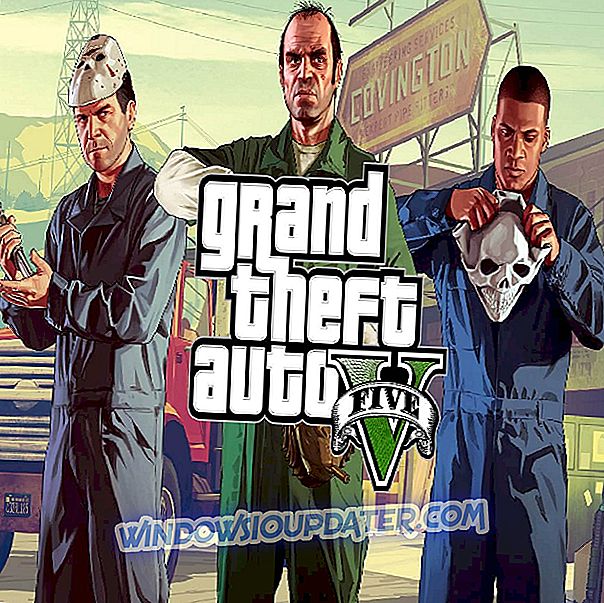Kroky k opravě problémů s přehrávačem Flash Player v aplikaci IE
- Vypnout filtrování ActiveX v aplikaci Internet Explorer
- Přidat webové stránky do zobrazení kompatibility
- Znovu zaregistrujte soubor Flash.ocx
- Resetujte prohlížeč
Internet Explorer byl kdysi jednou z předních webových prohlížečů a stále si uchovává poměrně podstatnou uživatelskou základnu. Někteří uživatelé Internet Exploreru 11 uvedli, že IE nerozpoznává Adobe Flash Player, i když nainstalovali nejnovější verzi Flash a povolili ji v prohlížeči.
V důsledku toho se webové stránky otevřou v aplikaci Explorer a zobrazí prázdná pole namísto videí ve formátu Flash. K tomu obvykle dochází, pokud není Flash nakonfigurován správně, filtrování ActiveX je zapnuto nebo pokud je soubor flash.ocx poškozen. Jedná se o několik řešení, která by mohla opravit Flash, když váš prohlížeč IE počítače nerozpozná Adobe Flash Player.
ŘEŠENO: Můj počítač nerozpozná Adobe Flash Player
1. Vypněte filtrování ActiveX v aplikaci Internet Explorer
Adobe Flash Player je ovládací prvek ActiveX v aplikaci Internet Explorer 11. Povolení filtrování ActiveX v aplikaci Explorer vypne přehrávač Flash Player. Přepínání filtrování ActiveX, pokud je zapnuto, pravděpodobně zajistí, že IE znovu rozpozná Flash a zobrazí jeho video obsah na webových stránkách. Takto můžete vypnout filtrování ActiveX v IE 11.
- Chcete- li otevřít vyhledávací pole systému Windows 10, stiskněte nejprve tlačítko Cortana Type (Typ souboru) pro vyhledání .
- Do vyhledávacího pole zadejte „Internet Explorer“ a otevřete prohlížeč.
- Kliknutím na tlačítko Nástroje otevřete nabídku přímo na snímku.
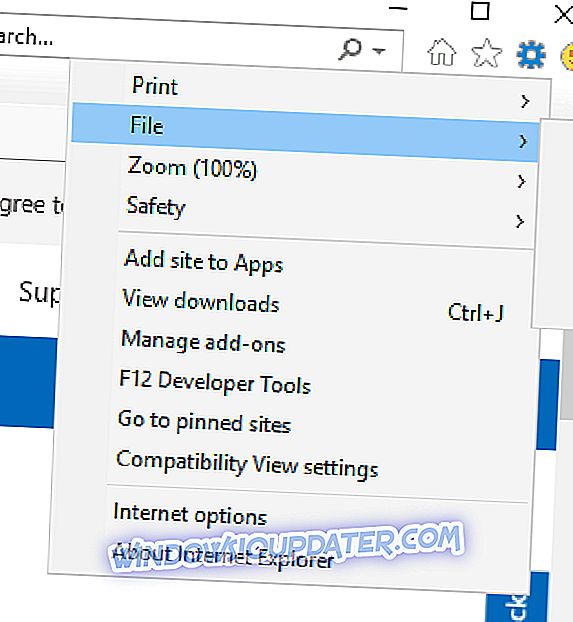
- Vyberte možnost Bezpečnost a klepněte na položku Filtrování ActiveX, pokud je zaškrtnuto, chcete-li jej zrušit.
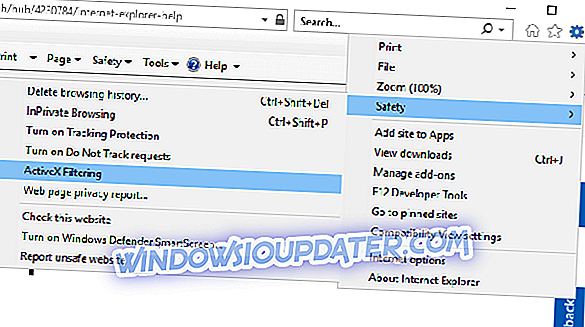
2. Přidat webové stránky do zobrazení kompatibility
- Přidání webových stránek do zobrazení Kompatibilita může zobrazit obsah přehrávače Flash Player. Chcete-li to provést, otevřete webovou stránku, která v aplikaci Internet Explorer nezobrazuje obsah Flash
- Klikněte na tlačítko Nástroje v IE.
- Vyberte možnost Nastavení kompatibility zobrazení a otevřete okno přímo na snímku.
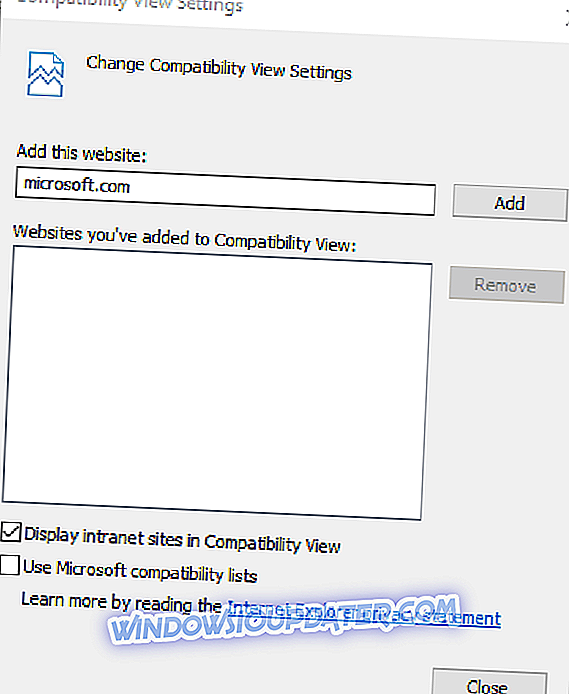
- Klepnutím na tlačítko Přidat přidejte web do zobrazení Kompatibilita.
- Vyberte možnost Zobrazit intranetové weby v možnosti Kompatibilní zobrazení .
- Vyberte nastavení Použít seznamy kompatibility Microsoft a klepněte na tlačítko Zavřít .
- Poté restartujte prohlížeč IE.
3. Znovu zaregistrujte soubor Flash.ocx
- Pokud je soubor Flash.ocx poškozen nebo není zaregistrován, bude pravděpodobně nutné soubor znovu registrovat. Chcete-li to provést, klepněte pravým tlačítkem myši na tlačítko Start a otevřete níže uvedenou nabídku.
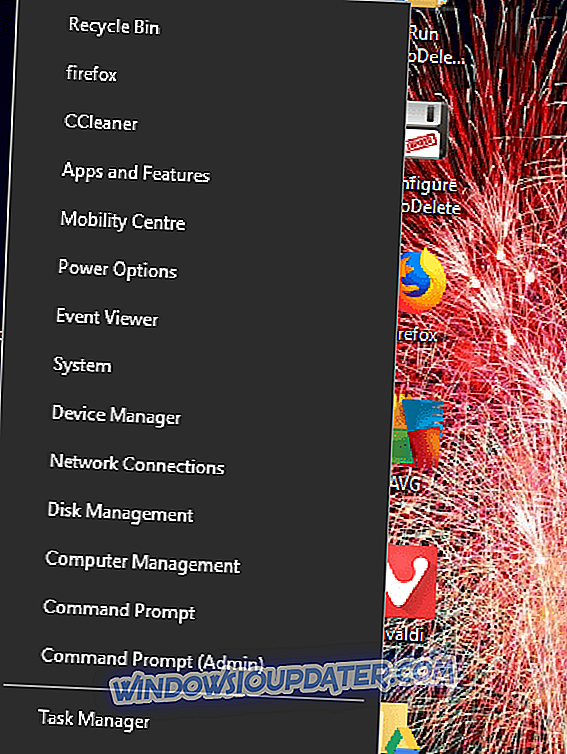
- Výběrem Příkazový řádek (Správce) otevřete výzvu.
- Do příkazového řádku zadejte 'regsvr32 c: windowssystem32macromedflashflash.ocx' a stiskněte klávesu Return.
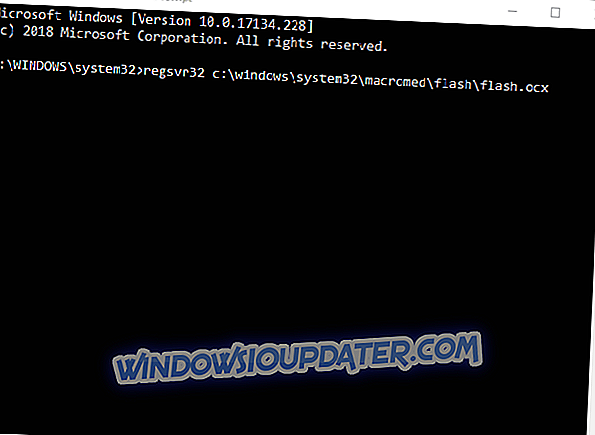
- Klepněte na tlačítko OK v dialogovém okně RegSvr32, které se otevře.
- Restartujte stolní počítač nebo notebook.
4. Resetujte prohlížeč
Aplikace Internet Explorer obsahuje možnost Obnovit, kterou můžete klepnutím obnovit obnovit výchozí nastavení prohlížeče. Někteří uživatelé IE potvrdili, že resetování aplikace Fixed Explorer aplikace Adobe Flash Player. IE můžete obnovit následujícím způsobem.
- Klikněte na tlačítko Nástroje v IE.
- Chcete-li otevřít okno zobrazené níže, vyberte možnost Možnosti Internetu .
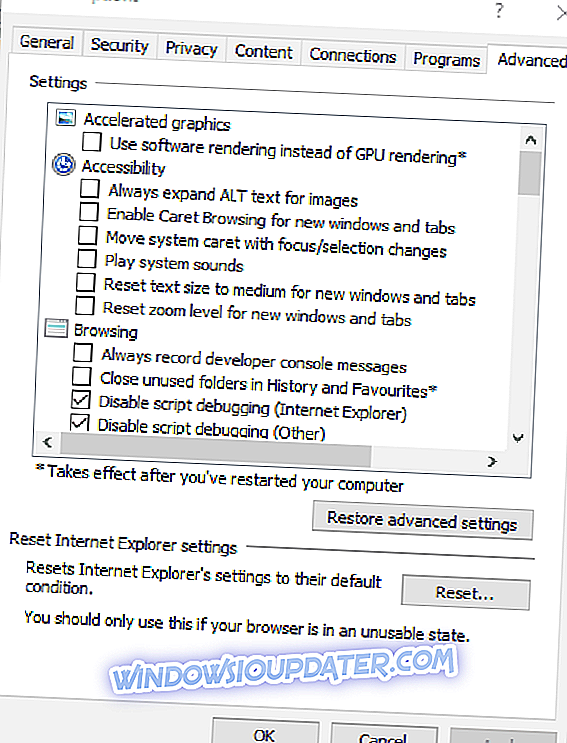
- V okně Vlastnosti Internetu vyberte kartu Upřesnit.
- Poté stiskněte tlačítko Reset pro obnovení výchozího nastavení IE.
Jedno nebo více z výše uvedených řešení pravděpodobně opraví přehrávač Flash Player v prohlížeči Internet Explorer. Kromě těchto oprav, ujistěte se, že váš prohlížeč IE měl všechny nejnovější aktualizace, které můžete udělat kliknutím na tlačítko Zkontrolovat aktualizace systému Windows nyní na této stránce. Kromě toho můžete také zkusit odinstalovat a přeinstalovat aplikaci Flash podle tohoto příspěvku.